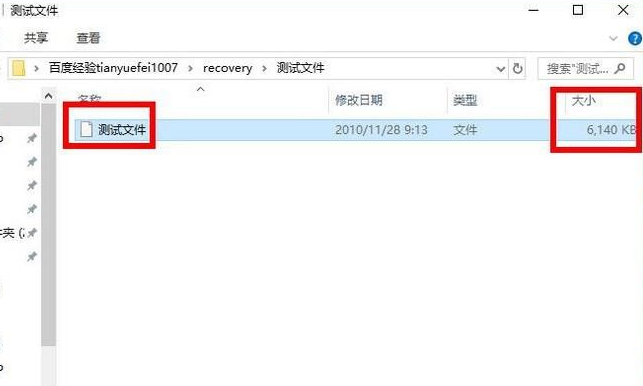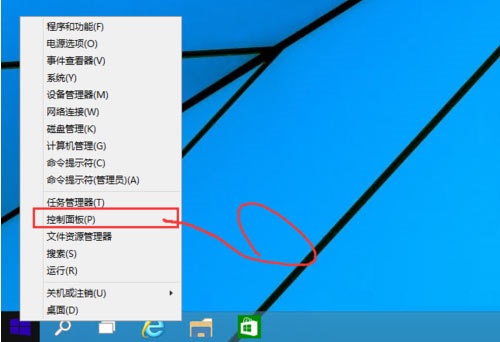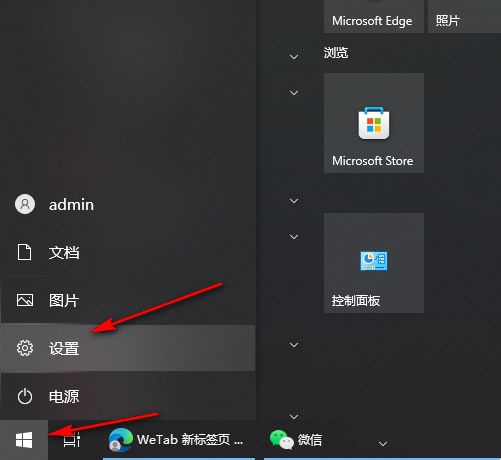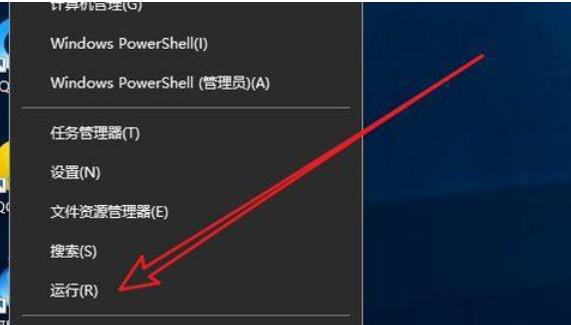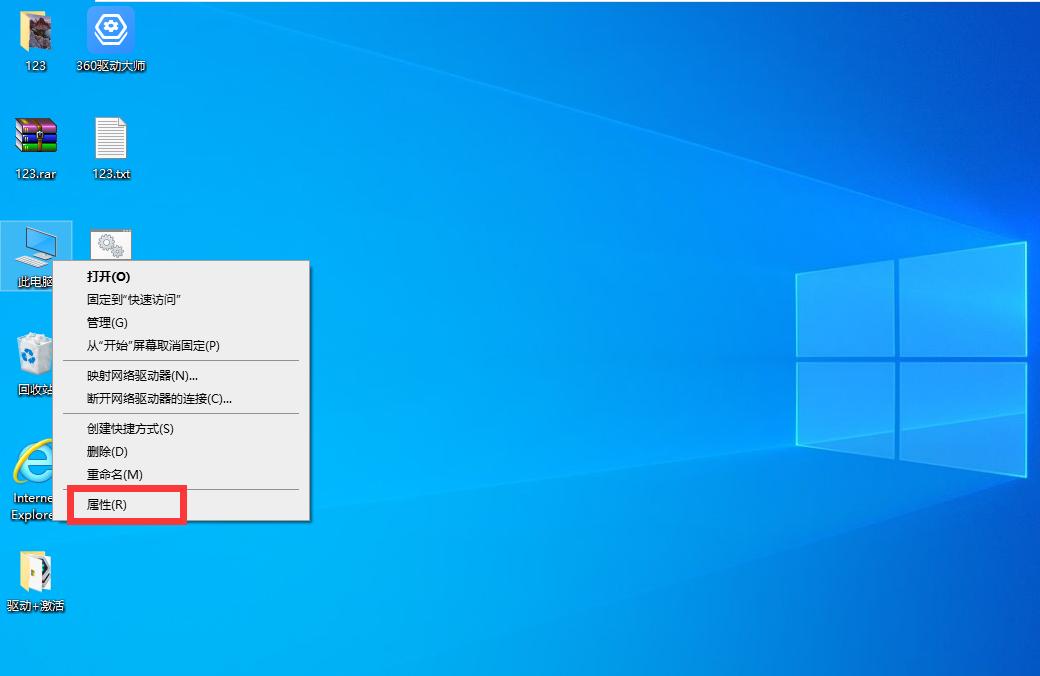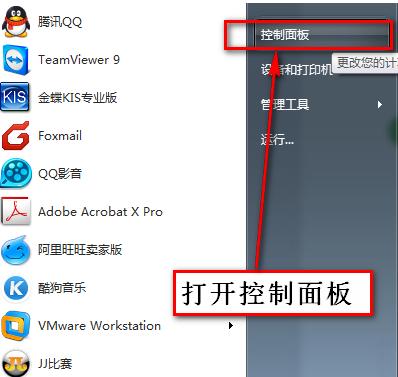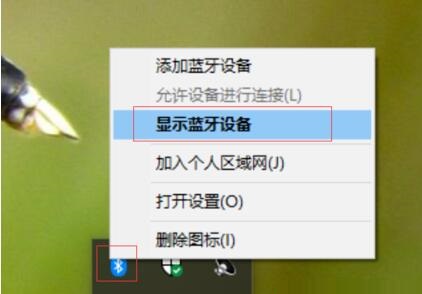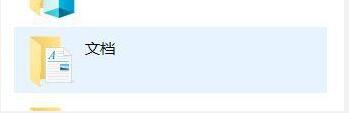很多朋友还不知道如何打开Win10系统的img文件,那么下面小编就为大家讲解一下Win10系统img文件的打开方法。如果你需要,就来看看吧。相信会对大家有帮助。
如何在Win10系统中打开img文件?Win10系统中img文件的打开方法
1.首先,确保您的计算机安装了winrar软件,如下图所示。
: 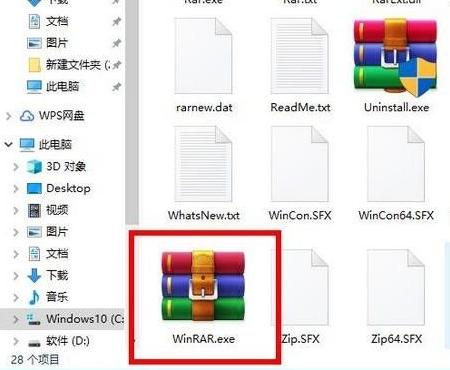 2.然后准备好你的img文件,右键点击文件,在弹出的右键菜单中选择打开模式选项,如下图所示。
2.然后准备好你的img文件,右键点击文件,在弹出的右键菜单中选择打开模式选项,如下图所示。
: 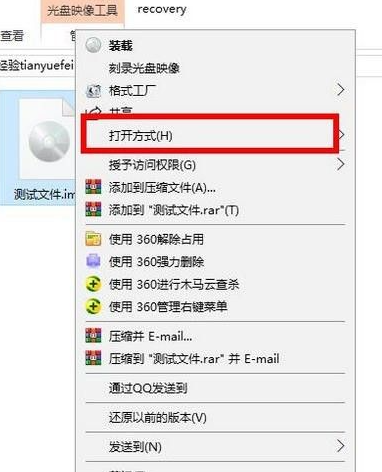 3.在打开模式的选项中,找到安装目录中的winrar软件,选择的名称是winrar压缩文件管理器,如下图所示。
3.在打开模式的选项中,找到安装目录中的winrar软件,选择的名称是winrar压缩文件管理器,如下图所示。
: 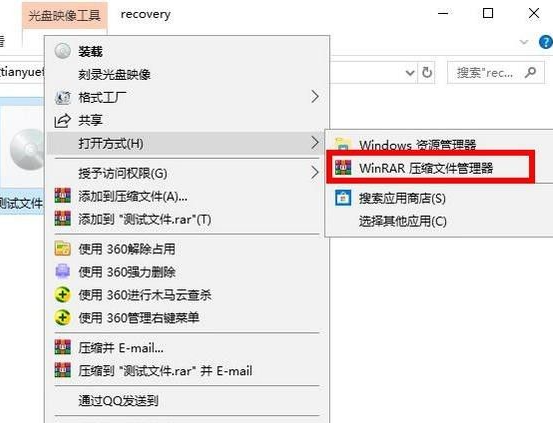 4.进入压缩软件界面。此时可以看到里面的文件,点击提取到软件界面的选项,如下图所示。
4.进入压缩软件界面。此时可以看到里面的文件,点击提取到软件界面的选项,如下图所示。
: 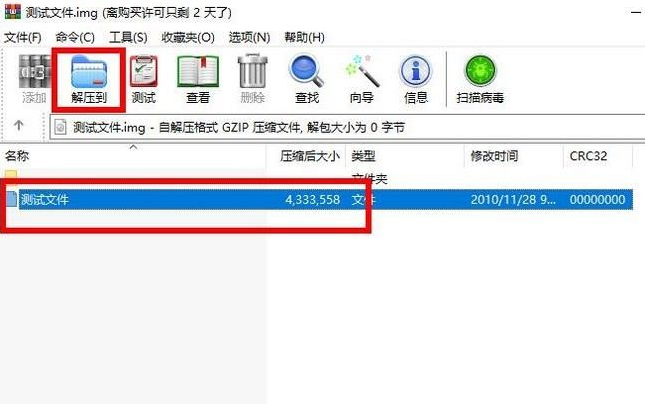 5.然后选择解压缩后的文件路径,默认为同一文件夹目录,点击确定,如下图所示。
5.然后选择解压缩后的文件路径,默认为同一文件夹目录,点击确定,如下图所示。
: 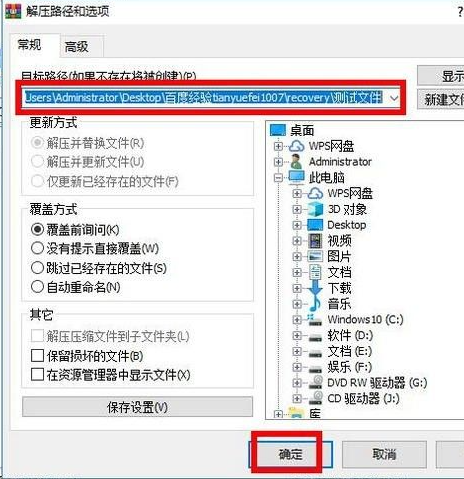 6.回到与img文件相同的文件目录,您可以看到解压缩后的文件夹。点击打开,如下图所示。
6.回到与img文件相同的文件目录,您可以看到解压缩后的文件夹。点击打开,如下图所示。
: 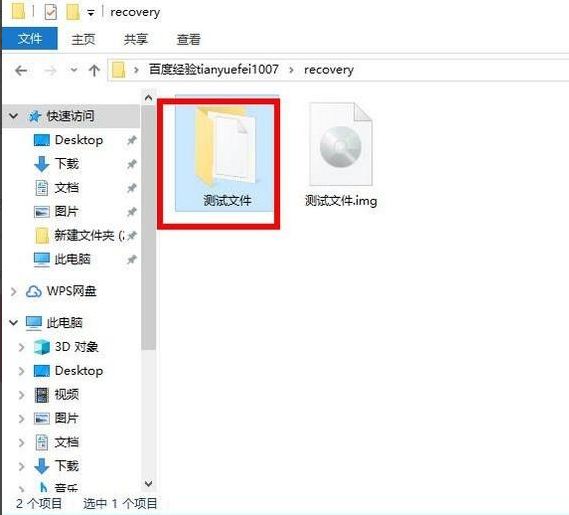 7.点击文件夹后,可以看到里面文件的内容,并成功打开img格式的文件,如下图所示。
7.点击文件夹后,可以看到里面文件的内容,并成功打开img格式的文件,如下图所示。